La copia de seguridad de la imagen del sistema le permite realizar una copia de seguridad de la versión de Windows que ha instalado en su computadora. Esto puede evitar que su computadora se atasque en una secuencia de bucle de arranque infinita o que no pueda recuperarse de ninguna falla fatal relacionada con el software. Le recomendamos que cree una nueva copia de seguridad de la imagen del sistema en su computadora si no tiene una y que la guarde en una unidad extraíble para uso de emergencia.
NOTA –
La copia de seguridad de la imagen del sistema hace una copia de seguridad de los archivos de Windows. Pero no realiza una copia de seguridad de ningún otro archivo si lo desea. Por lo tanto, si desea hacer una copia de seguridad de sus archivos importantes, debe optar por la opción Copia de seguridad y restauración en Windows. La copia de seguridad de la imagen del sistema también crea un punto de restauración para su computadora desde el que puede elegir restaurar.
Cómo respaldar fácilmente la imagen del sistema en Windows 11, 10
Siga estas sencillas instrucciones para realizar una copia de seguridad de la imagen del sistema en Windows 11.
1. Al principio, presione el Tecla de Windows + R llaves juntas.
2. Luego, escriba "control" en el cuadro. A continuación, haga clic en "OK“.

3. Cuando se abra la ventana del Panel de control, toque "Sistema y seguridad“.
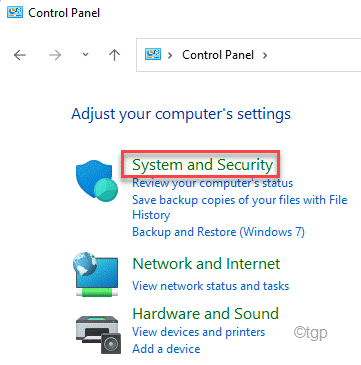
4. Luego, haga clic en "Historial del archivo“.
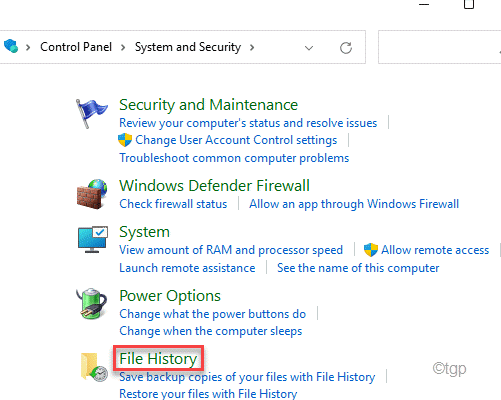
4. En el panel de la izquierda, toque "Copia de seguridad de la imagen del sistema“.
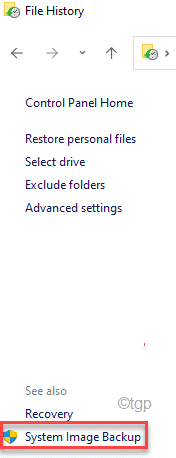
6. Luego, en el lado derecho, haga clic en "Crear una copia de seguridad”Para configurar una copia de seguridad de su dispositivo.
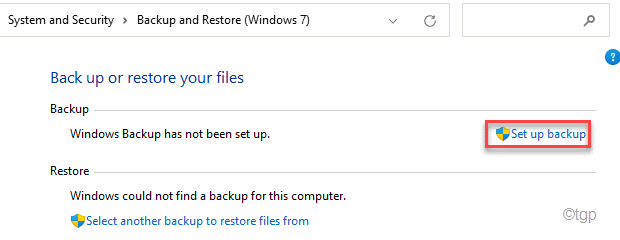
7. Ahora, verá la lista de unidades en su sistema con "Espacio libre‘, ‘Tamaño total‘.
8. Dependiendo del espacio libre que tenga, seleccione una unidad para crear un archivo de copia de seguridad de imagen del sistema. Luego, toca "próximo”Para continuar.
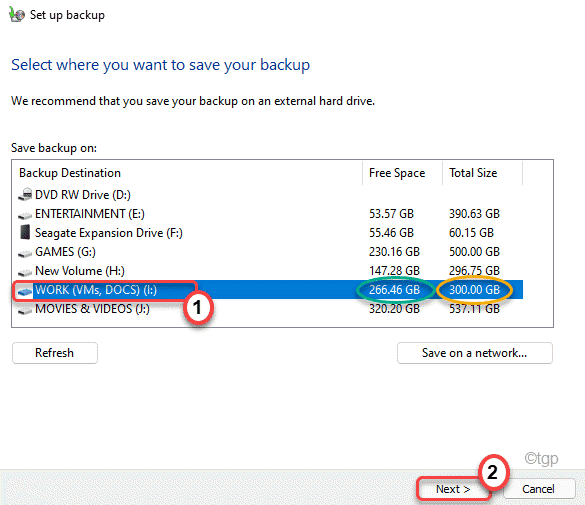
9. En la siguiente pantalla, tendrá dos opciones distintas. Estos son -
Deje que Windows elija (recomendado) - Esta opción es la preferida si solo desea crear una copia de seguridad de la imagen del sistema.
Dejame elegir - Al seleccionar esta opción, puede elegir archivos para respaldar manualmente.
10. Por lo tanto, seleccione "Deje que Windows elija (recomendado)" opción. Luego, haga clic en "próximo“.
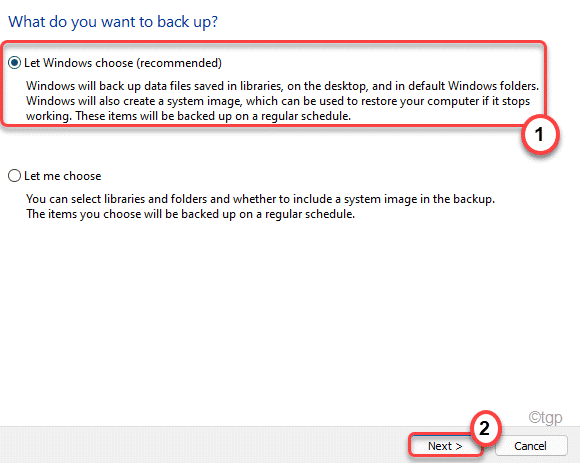
11. Finalmente, haga clic en "Guarde la configuración y ejecute la copia de seguridad”Para comenzar a crear la imagen del sistema.

Ahora, Windows creará una nueva copia de seguridad de la imagen del sistema en su computadora. Este proceso puede llevar un tiempo y puede dejar que se ejecute en segundo plano si lo desea.
Una vez que haya terminado, cierre la ventana del Panel de control.
¡Eso es todo! De esta manera, puede crear fácilmente una copia de seguridad de la imagen del sistema y almacenarla para su uso posterior.


